Jak zainstalować Apache na Almalinux

- 4099
- 297
- Klaudia Woś
Apache jest jednym z najpopularniejszych i od dawna serwerów HTTP. Jest to oprogramowanie Open-Source i Crossplatform Server opracowane i utrzymane przez Apache Software Foundation. Łatwo jest skonfigurować i nauczyć się używać, co doprowadziło do powszechnego przyjęcia dla małych i dużych stron internetowych.
W tym przewodniku przejdziemy instrukcje krok po kroku, aby zainstalować Apache na Almalinux. Nie krępuj się podążać za nami, niezależnie od tego, czy masz świeżą instalację Almalinux, czy migrowałeś z centrów do Almalinux.
W tym samouczku nauczysz się:
- Jak zainstalować serwer WWW Apache na Almalinux
- Jak kontrolować serwer WWW Apache za pomocą poleceń SystemCtl
- Jak otworzyć zaporę ogniową dla HTTP (port 80) i HTTPS (port 443)
- Jak hostować stronę internetową z Apache
- Jak zainstalować certyfikat SSL z Let's Encrypt
 Instalowanie Apache na Almalinux
Instalowanie Apache na Almalinux | Kategoria | Wymagania, konwencje lub wersja oprogramowania |
|---|---|
| System | Almalinux |
| Oprogramowanie | Apache |
| Inny | Uprzywilejowany dostęp do systemu Linux jako root lub za pośrednictwem sudo Komenda. |
| Konwencje | # - Wymaga, aby podane polecenia Linux są wykonywane z uprawnieniami root bezpośrednio jako użytkownik root lub za pomocą sudo Komenda$ - Wymaga, aby podane polecenia Linux zostały wykonane jako zwykły użytkownik niepewny |
Zainstaluj Apache na Almalinux
Otwórz terminal wiersza poleceń i postępuj zgodnie z poniższymi krokami, aby zainstalować Apache w systemie, i poznaj podstawy korzystania z serwera HTTP.
- Pierwszym krokiem jest zainstalowanie Apache za pośrednictwem Menedżera pakietów DNF poprzez wykonanie następującego polecenia.
# DNF Zainstaluj httpd
- Po jego zainstalowaniu możesz użyć poleceń SystemD SystemCTL do kontrolowania usługi.
Włącz lub wyłącz Apache od rozpoczynania w rozruchu systemowym:
# Systemctl Włącz HTTPD lub # Systemctl Wyłącz HTTPD
Rozpocznij lub zatrzymaj serwer WWW Apache:
# Systemctl Start httpd lub # Systemctl Stop Httpd
Sprawdź, czy Apache uruchomi się, a jakiekolwiek najnowsze komunikaty dziennika dotyczące usługi HTTPD.
# Status Systemctl HTTPD
Możesz także wykonać twardy uruchomienie usługi Apache lub pełen wdzięku przeładowanie plików konfiguracyjnych odpowiednio za pomocą następujących dwóch poleceń.
# Systemctl restartuj HTTPD lub # Systemctl RELOOD HTTPD
- Jeśli masz zapalenie ogniowej w Almalinux, musisz zezwolić na port 80 na ruch HTTP i 443 na HTTPS, jeśli planujesz korzystać z SSL. Umożliwi to ruch zewnętrzny dostęp do Twojej witryny.
# firewall-cmd --zone = public --add-service = http --Permanent # firewall-cmd --zone = public --add-service = https --Permanent # firewalll-cmd--relad
- Możesz przetestować, aby upewnić się, że wszystko działa poprawnie, przechodząc do
http: // localhostw twoim systemie. Powinieneś powitać domyślną stronę Apache, jak pokazano poniżej. - Po uruchomieniu Apache'a jesteśmy gotowi skonfigurować naszą stronę internetową. Departament domyślny dla plików naszej witryny jest/var/www/html. Przesuń swoje pliki tutaj lub zacznij od zastąpienia domyślnego indeksu.Strona pozdrowienia HTML. W tym przykładzie stworzymy prosty dokument HTML, aby zobaczyć zmiany odzwierciedlone na stronie internetowej.
# echo Apache na Almalinux> indeks.Indeks HTML # MV.html/var/www/html
Aby dowiedzieć się więcej o wirtualnych hostach, które pozwala hostować wiele stron internetowych lub zmienić konfigurację bieżącego (takie jak katalog, w którym pliki są przechowywane, nazwa domeny, a także dzienniki błędów itp.), Sprawdź nasz przewodnik na Apache Wyjaśniono wirtualne gospodarze.
- Jeśli masz włączoną SELINUX na Almalinux, musisz wykonać następujące polecenie, aby zmienić kontekst dla
/var/www/htmlinformator. W przeciwnym razie, skończysz z zakazanym błędem 403 podczas wizyty w witrynie.# chcon -r -t httpd_sys_rw_content_t/var/www/html
- Aby skonfigurować szyfrowanie SSL za pomocą Let's Encrypt, zainstaluj narzędzie CertBot za pomocą następującego polecenia.
# DNF Zainstaluj certbot pyhon3-certbot-apache
- Skonfiguruj certyfikat SSL, wykonując następujące polecenie i przechodząc przez podpowiedzi, które pojawiają się. Ostatnie pytanie zadaje Ci, czy chcesz przekierować prośby HTTP prosto do HTTPS. Zaleca się, abyś na to wybrał. Oczywiście, aby to działało, domena musi prawidłowo wskazywać na nasz publicznie dostępny serwer IP.
# certbot --apache
 Domyślna strona Apache
Domyślna strona Apache 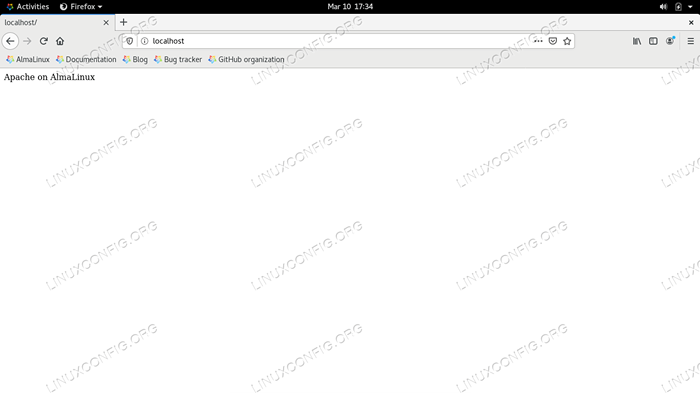 Dostęp do treści internetowych, którą skopiowaliśmy do katalogu
Dostęp do treści internetowych, którą skopiowaliśmy do katalogu Zamykanie myśli
W tym przewodniku widzieliśmy, jak zainstalować Apache na Almalinux. Nauczyliśmy się również, jak kontrolować usługę Apache za pośrednictwem SystemD, skonfigurować zaporę ogniową, aby umożliwić ruch zewnętrzny, rozpocząć konfigurowanie strony internetowej i uzyskać certyfikat SSL za pośrednictwem Let's Encrypt.
To wystarczy, aby zacząć hostować podstawową stronę internetową. Wiele nowoczesnych stron internetowych wykorzystuje również inne technologie internetowe, takie jak PHP lub baza danych. Te moduły można łatwo zainstalować obok Apache, a oprogramowanie można pobrać z menedżera pakietów Almalinux.
Powiązane samouczki Linux:
- Rzeczy do zainstalowania na Ubuntu 20.04
- Wprowadzenie do automatyzacji, narzędzi i technik Linuksa
- Rzeczy do zainstalowania na Ubuntu 22.04
- Jak migrować z Centos do Almalinux
- Rzeczy do zrobienia po zainstalowaniu Ubuntu 20.04 Focal Fossa Linux
- Ubuntu 20.04 Przewodnik
- Mastering Bash Script Loops
- Mint 20: Lepsze niż Ubuntu i Microsoft Windows?
- Pobierz Linux
- Lista najlepszych narzędzi Kali Linux do testowania penetracji i…

